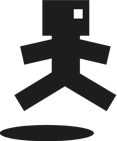5年前、10年前のノートパソコンやデスクトップパソコンを活用されている方も多く、当店も、私自身もその一人です。しかし古いパソコンを使っていると、時としてトラブルに見舞われます。
- パソコンの起動に時間がかかる
- 起動しても動作が安定しなくて使いづらい
- 使いたいソフトが起動しない
- 複数アプリを起動するとパソコンがフリーズしてしまう
- 特定のゲームができない
そんな時にどう対処すればいいのか、大分県豊後高田市の中古パソコン専門店デジタルヘルプのスタッフが解説いたします!
ハードディスクは消耗品
あまり知られていませんが、HDD(ハードディスクドライブ)は消耗品です。ただ交換が必要になるまでの期間に大きな差があり、1年~10年というのが体感です。
使い方や個体差(運)によって大きく異なってきますので、どんなに丁寧に扱っていても壊れるときは「保証が切れた途端に故障」なんてことも良くあります。
その反対に毎日酷使しているにもかかわらず10年以上動いてくれる個体もあります。
HDDはデータの保存だけではなく、Windowsそのものが入っていますので、調子が悪くなってくるとまず起動に時間がかかる(起動時はHDDへの読み書きが非常に多い)ようになります。
他にもHDDの劣化が進み寿命が近くなってくると起きる症状として、
・異音がする
・インターネットの表示速度が遅い
・アプリの立ち上げに時間がかかる
・スタートボタンを押してもなかなか反応しない
・フリーズする
・音がブツブツ切れる
など様々なトラブルが出てきます。
そのまま使い続けると、データを一切読み書きできなくなりPC自体が起動しなくなることも…
そうなる前にパソコンのHDDを交換しましょう!
ワンポイントアドバイス
上記のような症状がみられる場合、まずはデータ(エクセル・ワードで作成した書類や思い出の写真、年賀状の宛名データなど)のバックアップを取りましょう。
データは通常ドキュメントフォルダに集約されていますが、ソフトウェアや設定によっては散らばってしまうこともありますので、わからない場合はデジタルヘルプへご相談ください。

HDDを交換するにはどうすればいいのか?
HDDを交換する方法としては、以下のような選択肢が考えられます。
- 自分でPCパーツ屋さんで購入して交換する
- 購入店舗やメーカーで交換してもらう
- パソコン専門店で交換してもらう
自分でHDDを買って交換する
ご自分でハードディスクを買ってきて交換できれば、パーツ費用だけで安く済みます!
しかし…
ハードディスクを交換するには様々な問題を解決する必要があります。
「リスクはあるけど自力で!」という方は以下を参考にされてみてください。
パソコンの分解
デスクトップパソコンであれば、数本のネジを外すだけで比較的簡単に交換できます。問題はノートパソコンや一体型のパソコンで、裏蓋やキーボードを外すために10~30本程度のネジを(それぞれの場所によってサイズが異なるのでどこのネジかわからなくならないようにする必要あり)外してから、爪をパキパキと外していく必要があります。機種ごとに爪の位置が異なりますので事前に調べておかないと割れてしまったりします。
他にも電源を落としてから完全に放電させたり静電気対策などにも気を付けないと重大な故障につながるので注意が必要です。
OS(Windows)をどうするか
新品のSSDやHDDをパソコンに組んでも画面には何も表示されません。OS(多くの方はWindows)をインストールしなければなりませんが、複数のバージョンが存在します。
- Windows 10 Home
- Windows 10 Pro
- Windows 11 Home
- Windows 11 Pro
Windows 7からWindows 10にアップデートしたパソコンの場合、リカバリディスクを使ってしまうとWindows 7に戻ってしまいますので注意が必要です。
またパソコンとWindowsのライセンスはオンラインで紐づけられているため、同じエディションを導入しないと新たに2~3万円程度のWindowsライセンス料金が必要になってしまいます。
データのバックアップ
「どうでもいいデータしか入っていない」と預かったパソコンでも大切そうなデータが入っていることが多いです。
以下を参考に事前にバックアップを取っておきましょう。
- ドキュメントフォルダの内容
- ピクチャフォルダの内容
- ビデオフォルダの内容
- デスクトップの内容
- メール設定情報
- ブラウザのお気に入り
- ライセンス認証が必要なソフトウェアを利用している場合はライセンスキーとライセンスの解除
購入店舗やメーカーで交換してもらう
修理全般についてですが、メーカーで修理対応が可能な期間(一般的に7年程度)であれば確実な修理が保証されます。
ですが…
保証期間内であれば良いのですが、そうでない場合は修理代が高いのがネックとなります。ノートパソコンの分解が伴うような修理の場合、多くは5~8万円の修理代となり、安いノートパソコンへの買い替えと迷ってしまいます。
購入店舗に依頼をしても分解が必要な作業はたいていメーカー送りとなります。
パソコン専門店で交換してもらう
パソコン修理を取り扱っている専門店は、分解するのに必要な工具類なども揃っていて、機種ごとの構造も把握しているプロが作業するためHDDの交換は手慣れています。
デジタルヘルプでは工賃8,000円(税別)となっており、これにHDD代金が5,000円~(容量による)が掛かってきます。

パソコンが劇的に速くなる魔法のパーツ
実はHDDを搭載したパソコンとは比較にならないほど高速になるおすすめのパーツがあります!
既に一度は聞いたことがあるかもしれませんが、SSD(ソリッドステートドライブ)というパーツで新時代の記憶装置です。
読み書き速度がHDDよりも約6~10倍高速なので、感動するほどパソコンが速くなります。電源ボタンを押してから20~30秒ほどで使えるようになります!
またSSDは従来のHDDのようにモーターやディスクといった可動部が存在しない半導体でできていますので無音・省電力・低発熱・軽量に加えて振動に強いというメリットがあります。
一昔前までは容量も少なく高価だったSSD(2018年でHDDの10倍、2020年でHDDの5倍:出展 日経電子版)ですが、現在はHDDの2~3倍程度まで相場が下がってきていて2024年現在ではHDDに代わり主流になりつつあります。
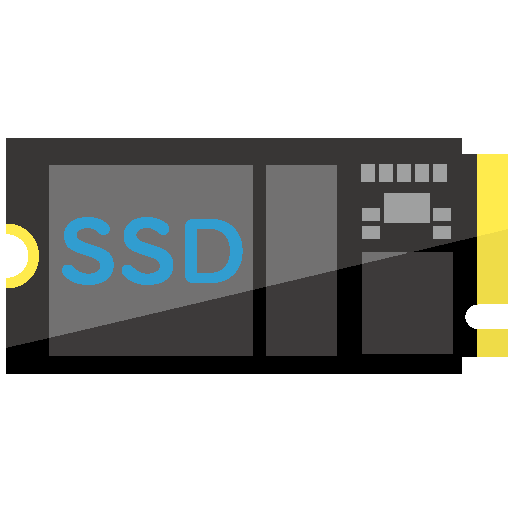
設定不要!パソコンを蘇らせるSSDクローン
パソコンの買い替えやHDD交換でネックとなるのが、今使っている環境へ戻すのが大変ということ。
- メールの設定と履歴
- Excel、Word、ウイルス対策などインストールしたソフトウェアとそのライセンス
- あちこちに保存されたデータ
- 膨大なブラウザのお気に入り
- デスクトップの配置
- 追加で入れたフォント
クローン(複製)することで、今使っている状態がそのまま移行されます。
また上記HDDを交換するにはどうすればいいのか?で挙げた様々な問題(Windowsのインストールなど)も全て解決されます。
しかもクローン先をSSDにするので超高速なパソコンへと生まれ変わります。
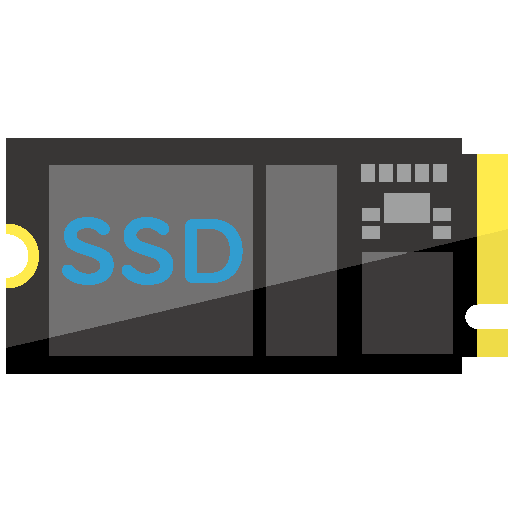
パソコンの遅い、でも自分で修理するのは怖い…
そんな時はプロにお願いしましょう!
大分県豊後高田市の中古パソコン専門店、デジタルヘルプではプロのスタッフがパソコン20分診断を行い、その場で診断結果をお伝えして、修理が必要な場合はお見積りを作成、修理いたします!
診断に時間がかかる場合や修理に日数が必要な場合はパソコンをお預かりする場合がございます。また事前にお電話で症状をお伝えいただくと来店の際スムーズに対応できます!お気軽にご来店、またはお電話ください!

営業時間
| 平日(月曜日~金曜日) | 17:00~20:00 |
| 土曜日 | 13:00~17:00 |
| 日曜・祝日 | 定休日 |
お電話でのお問い合わせ
| 0978-25-7365 |